以前からGoogleアナリティクスを使用していた方は、アナリティクスのページを開くと、上部に「このプロパティでは、データの処理がまもなく停止されます。停止されるとウェブサイトのパフォーマンスを測定するにはGoogleアナリティクス4プロパティが必要になります。」と表示されているのではないでしょうか。
この記事では、初心者向けに「Googleアナリティクス 4 プロパティ」がどんなものであるのかの簡単な説明や移行方法について紹介していきます。
Googleアナリティクス 4 プロパティとは
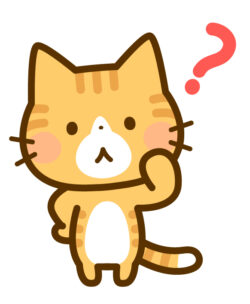
「Googleアナリティクス」のプロパティとは、あなたのブログを訪れてくれるユーザーのアクセスデータを収集・分析するもので、「Googleアナリティクス 4 プロパティ(GA4プロパティ)」は2020年10月にリリースされた新しいプロパティです。
従来のプロパティは「ユニバーサルアナリティクスプロパティ」と呼ばれ、2023年7月1日以降にデータ収集ができなくなっています。
従来のGoogleアナリティクスも現時点(2023年7月)では使えますが、7/1以降のデータが反映されておらず取得データが古いものになります。また、2024年1月以降は見ることができなくなると言われているため、今後もアナリティクスを使用してアクセス解析を行う場合はGoogleアナリティクス4に切り替える必要があります。
Googleアナリティクス4を初めて導入する方法については別記事で紹介しますので、ここでは従来のユニバーサルアナリティクスからGoogleアナリティクス4への移行方法について紹介していきます。
Googleアナリティクス4への移行方法

プロパティの作成
まずGoogleアナリティクスを開き、「管理」→「プロパティ」→「GA4設定アシスタント」をクリックします。

新しいGoogleアナリティクス4プロパティを作成するの「はじめに」をクリックします。
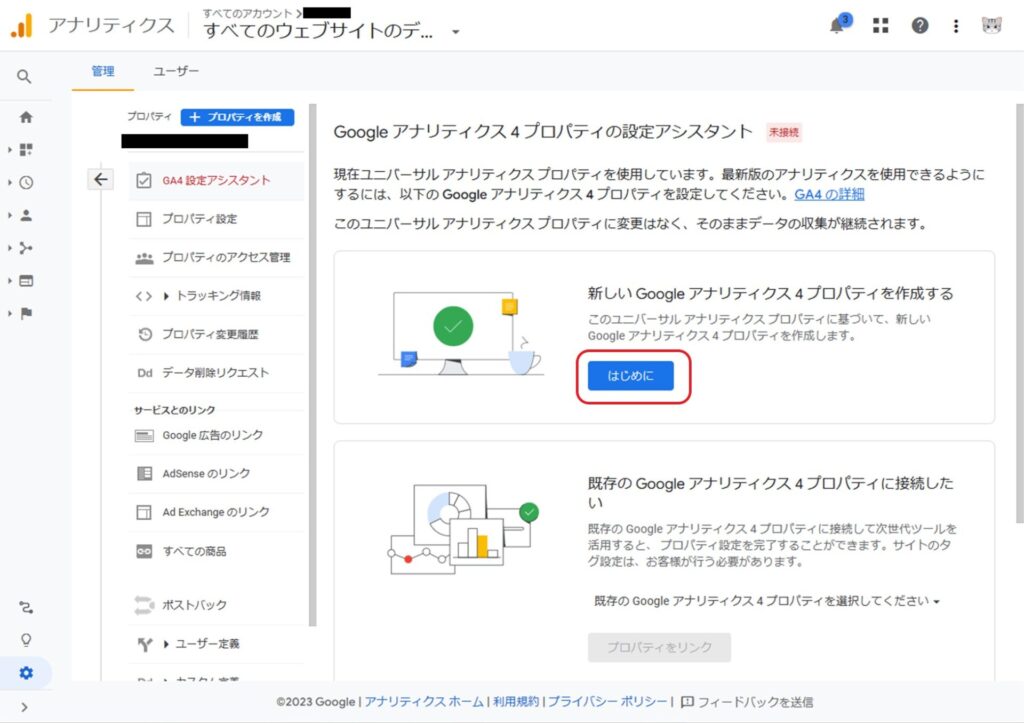
「プロパティを作成」をクリックします。
既存のアナリティクスをカスタマイズしている方は一番下の項目が違うものになっているようですが、初心者の方の場合は同じものが出ていると思います。この場合はタグを貼り付けるなどの作業は必要ないためこのままGoogleアナリティクス4を使用することができます。

Googleアナリティクス4に移行できたかの確認
作成したプロパティを選択し「データストリーム」をクリックします。
「過去48時間にトラフィックデータを受信しています」と表示されていればGA4でデータを収集できています。
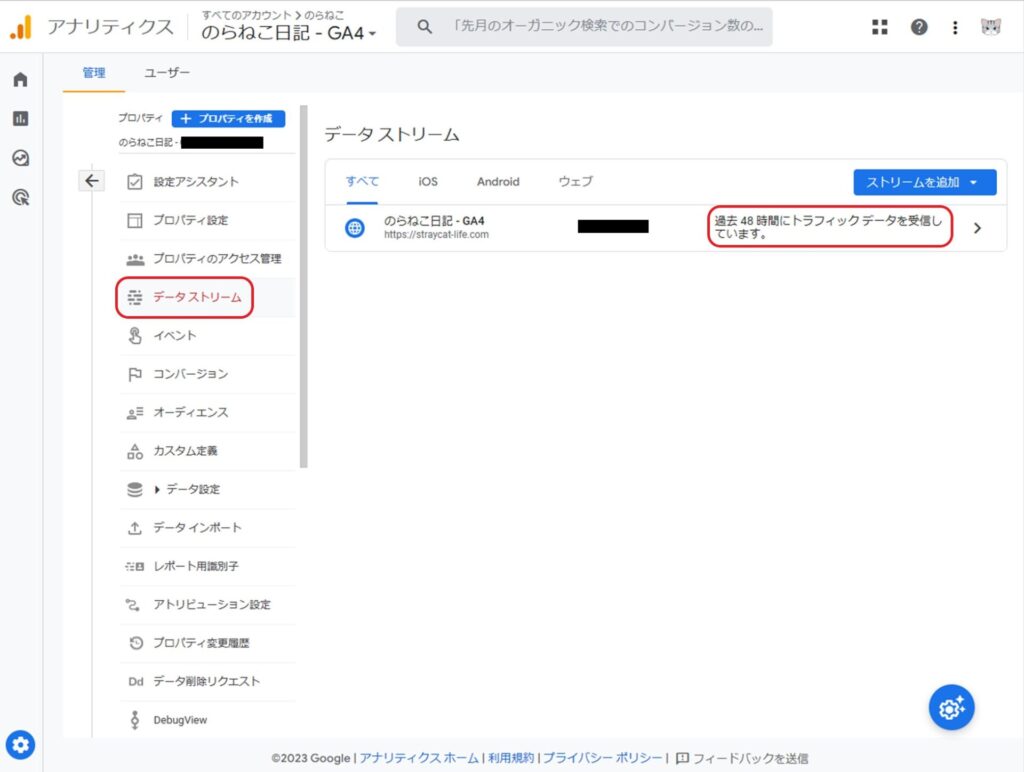
Googleアナリティクス4に移行後すぐに設定しておくこと

Googleアナリティクス4の移行後、最初に設定しておいた方がよいことがあるため紹介します。
Googleシグナルを有効にする
この設定は有効化することで、特定のユーザーがあなたのサイトの中のどこを閲覧しているのかを追跡・分析しより詳細なデータを収集できるようになります。
既存のユニバーサルアナリティクスでは、パソコンやスマホなど媒体が違うと別々のユーザーとして認識していたものが、Googleアナリティクス4の場合は同じGoogleアカウントであれば媒体が違っていても同じユーザーとして認識するようになります。
作成したプロパティの「データ設定」→「データ収集」→「設定」をクリックします。
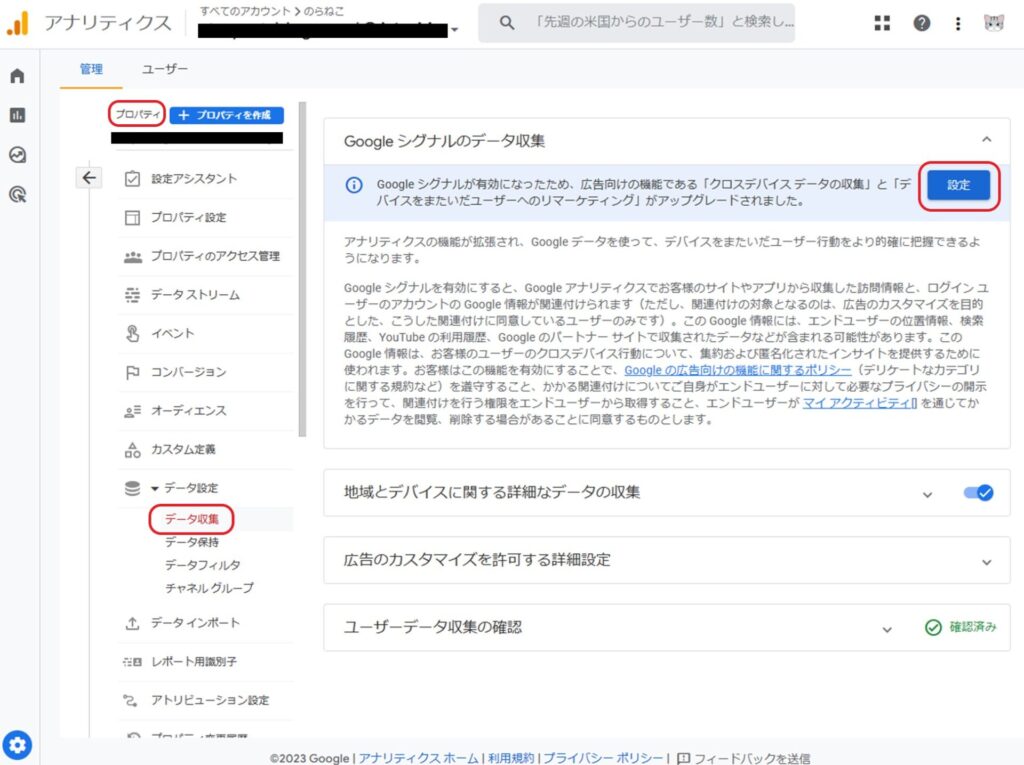
「続行」をクリック

「有効にする」をクリックする

データ保持期限の延長
デフォルトでは、イベントデータの保持期限が「2か月」で設定されています。
作成したプロパティの「データ設定」→「データ保持」をクリックします。
イベントデータの保持が「2か月」となっている場合は、横の▼を押して「14か月」にして「保存」します。

あとがき
この記事ではGoogleアナリティクス4とはどういうものかや、今までユニバーサルアナリティクスを使用していた場合の移行方法について紹介しました。
いままでのアナリティクスとは違う部分もあるため、使い方などについてはまた改めて別の記事で紹介していきます。
